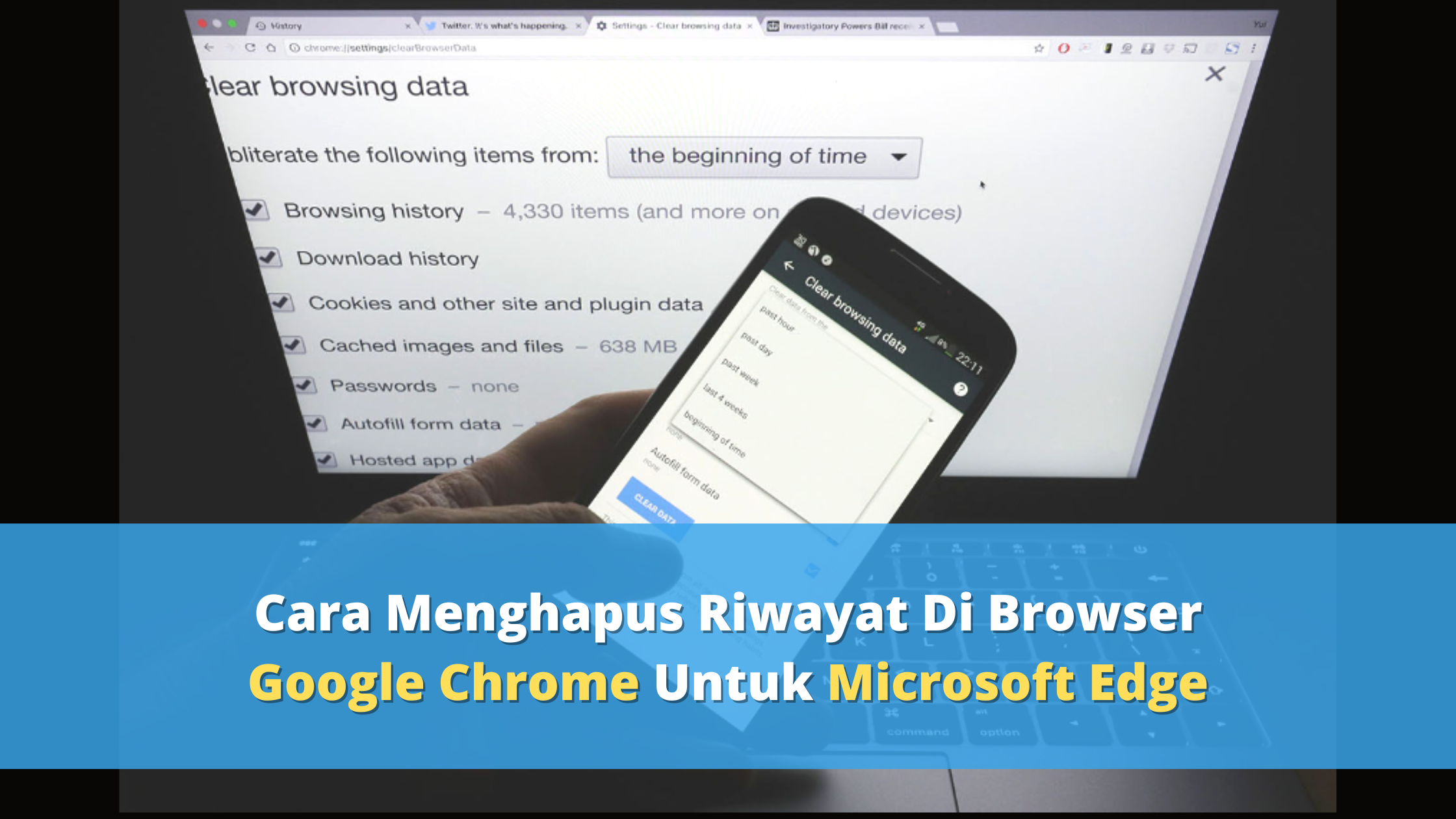Cara Menghapus Riwayat Di Browser Google Chrome Untuk Microsoft Edge – Sebagian besar pengguna internet tahu bahwa setiap kali membuka situs web di browser, riwayat pencarian mereka disimpan di PC atau laptop.
Riwayat pencarian browser ini disimpan dalam format cookie, gambar yang di-cache, dll.
Namun, tahukah Anda bahwa cookie browser, gambar yang di-cache, dan data riwayat pencarian dapat digunakan oleh penjahat untuk mengungkap kebiasaan menjelajah Internet Anda?
Sebagai cara untuk mengantisipasi penjahat agar tidak menggunakan informasi tersebut, sebaiknya mulai dengan menghapus riwayat penelusuran browser Anda.
Berikut cara menghapus riwayat pencarian Anda di browser dari Google Chrome, Opera, Safari hingga Microsoft Edge:
1. Cara Hapus Riwayat atau History Google Chrome di PC atau laptop Anda
Pertama, klik tiga titik di sudut kiri atas browser Chrome Anda dan pilih “More Tools” dan “Clear browsing data”.
Cara lain untuk melakukannya adalah dengan menahan tombol CTRL + SHIFT + BACKSPACE pada keyboard Anda.
Ingatlah bahwa Anda dapat mengatur periode riwayat pencarian menjadi satu jam dari pemasangan pertama Google Chrome untuk penghapusannya.
Untuk pengguna Google Chrome di perangkat Android, iPhone dan iPad, Anda dapat mengklik tiga titik di browser Anda dan klik Settings > Privacy > Clear browsing data.
2. Cara Hapus Riwayat atau History di Browser Safari
Untuk menghapus riwayat pencarian di Safari, Anda harus membuka aplikasi Pengaturan.
Pada halaman tersebut, cari dan buka Safari > Clear History and Website Data. Klik “Hapus Riwayat dan Data “.
3. Cara Hapus Riwayat atau History Mozilla Firefox
Jika Anda ingin menggunakan browser Mozilla Firefox, klik pada garis 3 di sudut kanan atas browser Anda.
Lalu pergi ke Library > History > Clear Recent History. Anda juga dapat membuka alat ini di Windows dengan menekan Ctrl + Shift + Delete.
Jika Anda pemilik Mac, coba tekan Command + Shift + Delete untuk membuka fitur ini.
4. Cara Hapus Riwayat atau History di Microsoft Edge
Seperti halnya Google Chrome dan Mozilla Firefox, Anda dapat menghapus riwayat pencarian dengan mengklik tiga titik di bagian atas browser Anda.
Kemudian pilih History > Tombol Menu 3 Titik > Clear Browsing Data.
Anda juga dapat menekan Ctrl + Shift + Delete atau Command + Shift + Delete untuk menampilkan opsi ini.
Jangan lupa untuk ceklis seluruh kolom riwayat pencarian di browser Anda dan kemudian klik Clear Now
5. Cara Hapus Riwayat atau History di Browser Opera
Di browser Anda, klik Opera atau tombol “O” di sudut kanan atas dan pilih Riwayat untuk menampilkan tab baru. Anda juga dapat menggunakan Ctrl + H untuk menampilkan opsi ini.
Jika ada menu “Obliterate the following items from”, Anda dapat memilih jarak untuk menghapus riwayat pencarian.
Jika Anda ingin menghapus semuanya, klik “the beginning of time”. Klik kotak di samping rekaman yang ingin Anda hapus.
Setelah mengkonfirmasi semuanya, klik “Clear browsing data “.
Seberapa mudah cara menghapus riwayat atau history di browser Chrome dan Microsoft Edge? Semoga berhasil!